農林水産省の公式サイトが攻略情報に使えると騒がれ、かなり本格的な稲作が行えることから話題になっているアクションRPG「天穂のサクナヒメ」
異様なバズり方をみせており、PS4・Switch版の物理パッケージ版が至る所で売り切れ、Steam版に関しても同人ゲーム・パブリッシャーを務めるXSEEDが過去に販売したタイトルと比べてもSteamの同時プレイヤー数が倍以上を記録しており好調さが伺えるが、それに伴いあまりPCゲーム・Steamに馴染みのないユーザーもSteam版をプレイし始めてPCゲーム特有のトラブルに巻き込まれているケースが何件か見受けられる。
ここでは、特に報告の多いトラブルに関して解決方法の一例を紹介しておく。
- コントローラが動かない、右スティックが反応しない
- 「Input Device Chenged」という緑色のメッセージが出て、一瞬操作が出来なくなる。
- ある程度進めるとランダムで、もしくは特定のシーンでフリーズする
- PCスペックが十分なのに動作が重たい
- ディスプレイが対応していないフレームレート設定にしてしまった
-
コントローラが動かない、右スティックが反応しない
サクナヒメは公式でXboxコントローラ、PS4コントローラ、SwitchProコンに対応しているにもかかわらず、対応したコントローラを接続してもコントローラで動かせない、動かせても右スティック(視点移動)だけ反応しないという問題。
解決方法はSteamクライアントでゲームライブラリ一覧からサクナヒメを右クリックして「プロパティ」を開き、Xbox コントローラを使っている場合はコントローラタブ内の「天穂のサクナヒメのオーバーライド」の項目を「Steam入力を有効にする」に、PS4 コントローラ・SwitchProコンを使っている場合は「Steam入力を無効にする」に切り替える、無線で接続している場合はUSBで有線接続を行う。また、BigPicture画面から起動していると認識しないという報告もあるので、かならずデスクトップ画面のSteamクライアントから起動したほうがいいだろう。

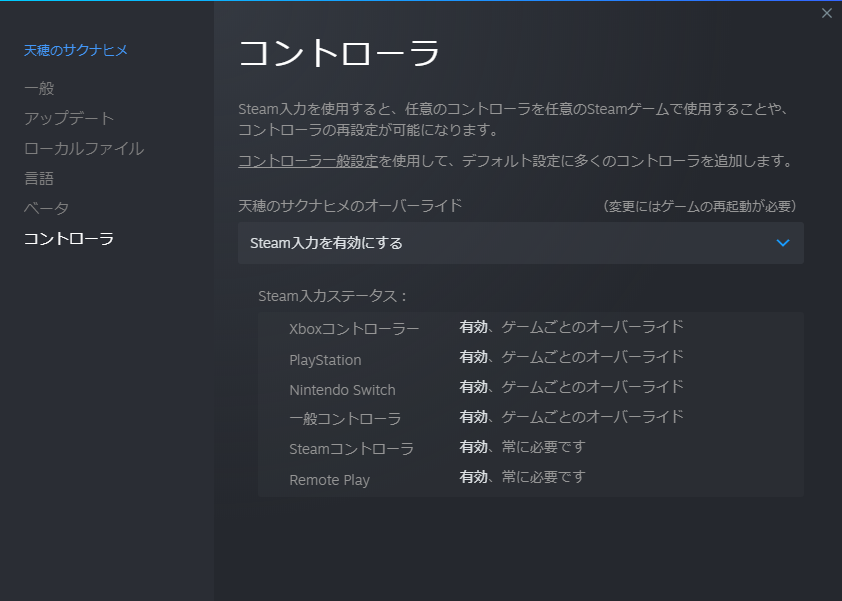
これでも上手くいかない場合は設定を逆にしてみる(有効↔無効)、マウス・キーボード・コントローラ1個以外に接続しているUSB機器を全て取り外して再度確認してみよう。
問題なく認識していればタイトルメニューで「設定」→「入力」でボタン表記が以下のようになるはずだ。
Xboxコントローラ接続時のボタン表記

PS4コントローラ接続時のボタン表記

-
「Input Device Chenged」という緑色のメッセージが出て、一瞬操作が出来なくなる。
「設定」→「入力」から「デバイス変更を検出」の項目のチェックを外しておく。ただし環境によっては逆にコントローラそのものが認識しなくなる可能性もあるので注意。

-
ある程度進めるとランダムで、もしくは特定のシーンでフリーズする
ゲームを開始してから暫くは問題なかったものの、ある程度進んだ段階でゲームが強制終了したりといった現象が発生した場合の対処方法。
まずは基本中の基本、ビデオドライバの更新とDirectXを最新版(DirectX エンドユーザーランタイムのインストール)にしておく。
これでもダメな場合は、先ほどのコントローラの設定の時に開いた「プロパティ」より上にある「ローカルファイル」タブを選択して、「ゲームファイルの整合性を確認」ボタンをクリック。インストールしたゲームデータに異常が無いかチェックが入り異常があった場合は該当のファイルが再ダウンロードされる。
更にこれを実行してすべてのファイルが正常の場合は、今度はWindowsのディスククリーンアップを実行して「DirectX シェーダーキャッシュ」と「一時ファイル」にチェックを入れてOKボタンを押しクリーンアップを実行する。



-
PCスペックが十分なのに動作が重たい
Steam版サクナヒメは推奨PCスペックにCore i5-7500・GeForce GTX 1060が記載されているが、自分が試したi7 4790K・GTX 1070では4K解像度・最高設定でも常時60fpsを維持しており、画質設定さえ下げればそこまで重いゲームという印象が無いものの、GTX 1060環境にも関わらずフレームレートが30fps以下にまで落ち込むという報告があった。
インディーゲームで新作ということもあって、現時点で最新のGeForce ドライバにゲームのプロファイルが登録されておらず、ドライバがゲームだと認識せずに一般アプリ扱いで動かしてしまい省電力モードとなり、CPU内蔵のGPU側でゲームを動かしているのが原因の可能性が高そうだ。
解決方法としては、Windows 10の「設定」を開き、「システム」→ディスプレイタブ内の「グラフィックの設定」、「参照ボタン」を押してサクナヒメの実行ファイルを指定し「オプション」で高パフォーマンスを選択しておこう。こうすることでWindows 10側で強制的にゲームを外付GPUで動かすように調整されるはずだ。




-
ディスプレイが対応していないフレームレート設定にしてしまった
ディスプレイが120Hzや144Hzのものなのに、何かの拍子で本来は出ないはずの240Hz設定などが出てきて、それに切り替えてしまいゲームが動かなくなった場合の対処方法。
Steamクライアントでゲームライブラリ一覧からサクナヒメを右クリックして「プロパティ」を開き、「ローカルファイル」タブ内にある「ローカルファイルを閲覧...」ボタンを押す。「TaueConfig.json」というファイルがあるのでメモ帳などのテクストエディタで開き、"mFpsLimit"の値を"60"に変更する。


